Con l’appellativo bloatware vengono comunemente definiti quei software che al loro interno contengono anche componenti superflue, spesso inutili per la maggior parte degli utenti.
Anche i produttori di periferiche sono sempre più soliti indurre gli utenti ad installare driver in Windows insieme con elementi che, nella maggioranza dei frangenti, si rivelano del tutto inutili.
I driver di periferica, di solito, sono di per sé di dimensioni piuttosto contenute: una volta aggiunti sul sistema in uso, vengono caricati dal sistema operativo per gestire o controllare lo specifico dispositivo hardware collegato.
Quando ci si appresta a collegare al sistema una nuova periferica, il consiglio è quello di evitare l’utilizzo del CD/DVD d’installazione e di scaricare sempre, dal sito del produttore, il driver più aggiornato per la versione di Windows in uso.
Per evitare il caricamento sul sistema di componenti superflui, suggeriamo poi di seguire alcuni semplici consigli:
1) Scaricare dal sito web del produttore del dispositivo hardware, il pacchetto d’installazione del solo driver (escludendo quindi, già in prima battuta, i componenti superflui). Va detto che non tutti i produttori mettono a disposizione pacchetti driver diversificati: in alcuni casi il driver viene inserito in un unico pacchetto d’installazione contenente anche vari elementi potenzialmente inutili.
2) Avviando la procedura d’installazione del driver (doppio clic sull’eseguibile scaricato dal sito del produttore della periferica), è sempre bene optare per l’Installazione personalizzata o “custom”. Solo in questo modo, infatti, sarà possibile verificare, nel dettaglio, quali componenti stanno per essere caricati sul sistema e quali elementi possono quindi essere evitati.
Nel caso in cui il produttore non avesse previsto alcuna installazione personalizzata, il consiglio è quello di annullare l’installazione e procedere con quanto suggerito al punto successivo.
3) Allorquando il produttore della periferica fornisse esclusivamente un unico e corposo pacchetto d’installazione driver, il migliore suggerimento consiste nell’aprirlo con un’applicazione gratuita come 7-Zip.
Anche se si avesse a che fare con un file eseguibile (estensione .exe), è possibile – dopo aver installato l’utility 7-Zip – farvi clic con il tasto destro del mouse, scegliere la voce 7-Zip dal menù contestuale quindi selezionare Apri:
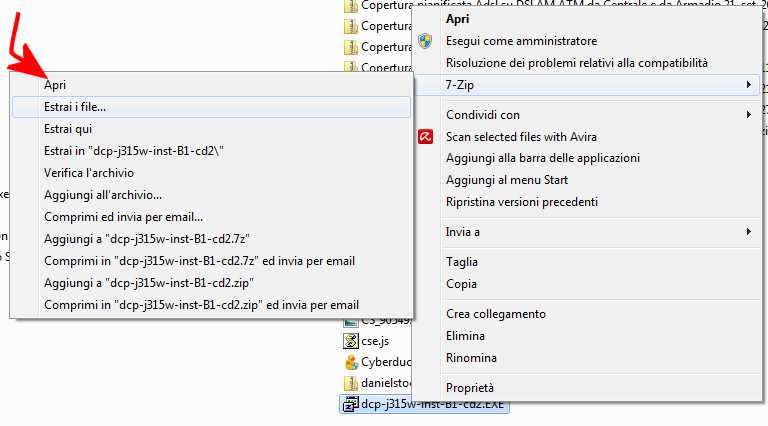
A questo punto si potrà estrarre il contenuto del file in una cartella di propria scelta.
Talvolta, non serve neppure ricorrere a 7-Zip: cliccando due volte sull’eseguibile, il contenuto del file d’installazione viene solitamente estratto in una sottocartella, all’interno della directory %temp%.
Fra il materiale estratto su disco, si dovrebbe identificare la cartella contenente – tra gli altri – uno o più file con estensione .inf. Insieme con tali file, dovrebbero esserne presenti altri con estensione .cat e molti altri con il carattere “_” come ultimo dell’estensione (trattasi di file compressi).
A questo punto, una volta che si sarà individuata la cartella contenente i file strettamente necessari per l’installazione del driver, basterà accedere alla finestra Gestione dispositivi di Windows, selezionare la periferica corrispondente, cliccarvi con il tasto destro del mouse quindi scegliere Aggiornamento software driver:
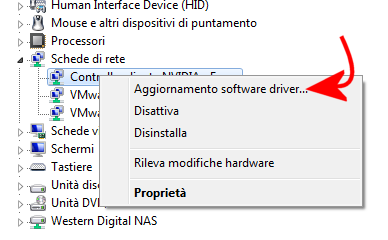
Alla comparsa della finestra Specificare la modalità di ricerca del driver, si dovrà selezionare Cerca il software del driver nel computer.
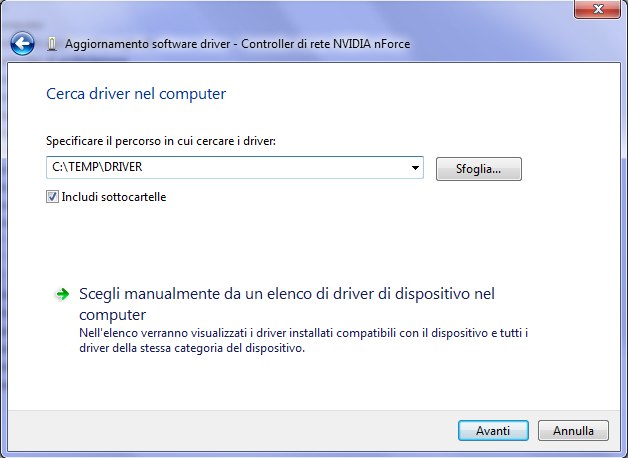
Indicando la cartella contenente i file componenti il driver di periferica, Windows si occuperà di installare solo gli elementi strettamente legati con il suo funzionamento evitando così tutti i componenti superflui.
/https://www.ilsoftware.it/app/uploads/2023/05/img_11219.jpg)
/https://www.ilsoftware.it/app/uploads/2025/04/windows-7-login-lento.jpg)
/https://www.ilsoftware.it/app/uploads/2025/04/windows-11-funzionalita-rimosse.jpg)
/https://www.ilsoftware.it/app/uploads/2025/04/wp_drafter_476261.jpg)
/https://www.ilsoftware.it/app/uploads/2025/04/inetpub-giunzione-rischio-sicurezza.jpg)